来源:www.xinmaotao.net 时间:2017-11-11 13:15
惠普4431s笔记本是一款2012年上市的商务办公笔记本电脑,这款电脑搭载了intel酷睿双核处理器以及amd显卡,对于经常外出办公的用户们而言这款电脑是不错的选择,那么这款惠普4431s笔记本如何安装win8系统呢?今天为大家带来惠普4431s笔记本使用u盘安装win8系统教程。

安装win8系统步骤:
1、制作一个最新版新毛桃u盘启动盘,根据开机画面提示,重启电脑按开机启动热键f12引导u盘启动,然后进入新毛桃主菜单界面,选择运行win8pe菜单并回车,如图所示:
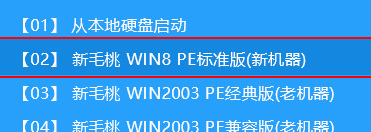
2、在新毛桃pe装机工具中选择win8镜像安装在c盘中,点击确定,如图所示:
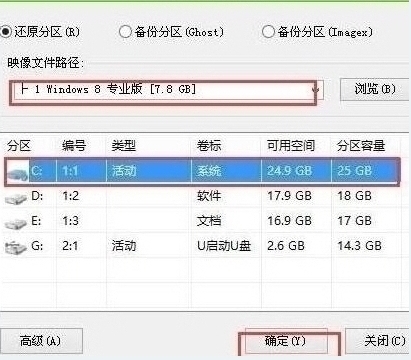
3、在还原提醒框中勾选复选框“完成后重启”,点击确定,如图所示:

4、还原后重启电脑,然后进行程序安装,等待安装完成,如图所示:
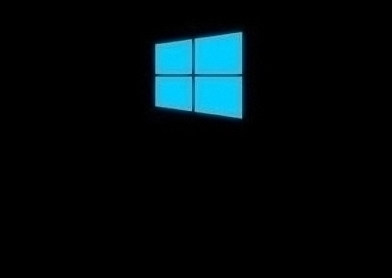
5、程序安装完成后进行系统设置,设置完成就可以使用win8系统了。如图所示:
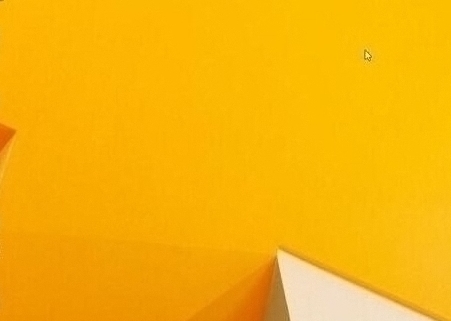
关于惠普4431s笔记本使用u盘安装win8系统的操作方法就为大家一一讲解到这边了,如果用户们不清楚如何安装win8系统可以参考上述方法步骤进行操作哦,希望本篇教程能够帮到大家,更多安装win8系统教程请关注新毛桃官方网站。
责任编辑:新毛桃:http://www.xinmaotao.net